Как сделать пп на госпошлину
Обновлено: 08.07.2024
Наша команда стремится помочь вам принимать более взвешенные финансовые решения. Мы придерживаемся строгой редакционной политики. Данная статья может содержать ссылки на финансовые продукты наших партнеров. Мы открыто говорим о том, как мы зарабатываем деньги. -->
- В. э. образование.
- Работала 5 лет в банке.
- Независимый эксперт.
- Финансовый аналитик. . .
Госуслуги — универсальный портал, на котором можно подавать заявления на услуги государства и сразу оплачивать госпошлины за их исполнение. В итоге процесс становится более быстрым и удобным, некоторые госуслуги можно получить полностью дистанционно.
- Как это работает
- Как оплатить госпошлину на Госуслугах
- Варианты оплаты
- Банковская карта
- Мобильный платеж
- С электронного кошелька
- Если все указанные выше способы не подходят
- Что делать после оплаты
- Скидка на госпошлину на Госуслугах 30%
- Размеры пошлин за популярные услуги
Рассмотрим, как оплатить госпошлину через Госуслуги, как получить скидку 30% при онлайн-платеже. Бробанк.ру изучил информацию, рассказывает обо всех способах внесения пошлины. Кроме того, для вашего удобства собрана информация по размеру пошлин по популярным услугам.
Как это работает
Сразу начнем с того, что оплата госпошлины через Госуслуги возможна только в том случае, если заявление на выполнение услуги подается именно на госпортале. Если вы, например, лично хотите подать в ЗАГС заявление на развод, то просто внести пошлину на Госуслугах невозможно.

Чтобы открылась возможность оплаты, необходимо и само заявление подавать через Госуслуги, тогда система и требуемую сумму укажет, и откроет форму для ее внесения. А там уже можно заплатить с карты или иным способом.
Как оплатить госпошлину на Госуслугах
Рассмотрим схему оплаты госпошлины на конкретном примере. Например, вы решили получить статус индивидуального предпринимателя и получаете его на Госуслугах.
Сначала нужно подать заявление на выполнение услуги. Ее можно найти через поиск на сайте, после заполнить все необходимые поля, внести нужную системе информацию:

После заполнения заявления и его проверки система открывает страницу с информацией о размере госпошлины и с кнопкой “Оплатить”, которую нужно нажать.

Все, можно проводить оплату любым удобным способом и ждать ее проведения. После госуслуга будет выполнена в отведенный законом срок.
По одним видам услуг страница для внесения госпошлины открывается сразу, по другим — после обработки информации принимающим органом. Например, если вы подаете заявление на смену паспорта, получение водительских прав и пр., информация о необходимости оплаты может появиться в течение 1-3 дней в личном кабинете.
Варианты оплаты
Если после подачи онлайн-заявления открылась форма оплаты, можно сразу приступать к действию. Удобно, что система сразу указывает на сумму. Предлагаются 4 варианта оплаты.
Банковская карта
Самый популярный вариант внесения денег, вы можете оплатить с любой дебетовой или кредитной карты. Примечательно, что комиссия за такой перевод не берется.

Можно оплатить просто картой или картой с аккаунта Google Pay, Samsung Pay. Если в устройстве, с которого производится оплата, уже сохранены какие-то карты, они и будут предложены.

Можно выбрать уже указанную системой карту или добавить новую. Система попросит ввести данные новой карты или код CVC уже сохраненной. После переадресует на страницу подтверждения операции. Подтверждаете, и все, оплата проведена.
Мобильный платеж
Есть возможность внести госпошлину на Госуслугах со счета своего мобильного телефона. В этом направлении сервис сотрудничает с Билайн, МТС, Ростелеком, Мегафон, Теле2.

Важный момент — внесение денег таким способом будет уже платным. Точная сумма комиссии зависит от конкретного оператора. Например, за внесение пошлины за регистрацию ИП в размере 800 рублей МТС возьмет плату в 32 рубля.
После выбора оператора необходимо указать номер телефона, с которого будут списаны средства. Далее система пришлет на него запрос с указанием деталей операции. Необходимо подтвердить платеж, отправив ответное СМС.
С электронного кошелька
Оплата госпошлины на Госуслугах возможна и с электронного кошелька. Но в этом направлении система работает только с двумя операторами — Вебмани и Элплат.

После выбора электронной системы портал переадресует на страницу авторизации и подтверждения платежа. Комиссии за такую форму оплаты нет.
Если все указанные выше способы не подходят
Если у вас нет карты, электронного кошелька и мобильного телефона с достаточным балансом, тогда остается только один вариант — оплатить госпошлину наличными. Что можно выполнить в кассе любого банка.


Теперь его необходимо распечатать. Далее отправляетесь в кассу любого банка и вносите деньги наличными. Но обратите внимание, что банки могут брать комиссию за проведение такого платежа согласно своим тарифам. Предварительно уточняйте эту информацию.
Что делать после оплаты
Форма онлайн-оплаты открывается в новой вкладке, в ней вы выполняете операцию удобным методом или просто скачиваете квитанцию для внесения пошлины наличными через кассу банка.
После оплаты необходимо вернуться на страницу заполнения заявления и внести информацию о платеже. Номер платежного поручения уже будет отражен, его не нужно менять. Сменить можно дату. Если оплата проводилась через банк, нужно указать его БИК (можно найти в интернете).

Если вы закрыли страницу заявления на Госуслугах, ничего страшного. Если найти в перечне услуг эту же и открыть ее, на странице отразятся поданные ранее заявления. Открываете ранее заполненное, оно будет находиться на той же стадии, что и при закрытии страницы.
Скидка на госпошлину на Госуслугах 30%
Госпошлины за большинство государственных услуг можно оплатить с существенной скидкой 30%. Это актуально только при внесении платежа на Госуслугах онлайн-способом, то есть с карты, электронного кошелька и счета мобильного.
Например, если подавать заявление на замену паспорта по достижении 20 или 45 лет, система сразу укажет, что при онлайн-оплате действует скидка на госпошлину 30%. Нужно оплатить не 300 рублей, а 210:

Скидка действует только при подаче заявления на Госуслугах и оплаты там же пошлины по онлайн-каналом.
Размеры пошлин за популярные услуги
При заказе услуги на государственном портале гражданин сразу видит размер госпошлины и то, применяется ли к ней скидка 30%. Эта информация дается еще перед переходом на страницу подачи заявления.
Примеры пошлин за некоторые популярные услуги:
-
— 350 стандартная и 245 со скидкой при онлайн-оплате;
- замена паспорта в виду его испорченности — 1500 рублей или 1050 со скидкой;
- замена паспорта по возрасту, в связи со сменой фамилии, изменением внешности — 300 или 210 рублей;
- замена паспорта в связи с его хищением, утерей — 1500 рублей, скидки не предусмотрены; нового образца для взрослого — 5000 или 3500 при онлайн-оплате. Для ребенка — 2500 и 1750 руб;
- получение загранпаспорта старого образца — 2000 и 1400 со скидкой; , его замена — 2000 рублей или 1400;
- изменение регистрационных данных транспортного средства — 500-800 руб или 245-560 в зависимости от ситуации.

Как видно, оплачивать госпошлину через Госуслуги — весьма выгодно. И скидка 30% действует практически при всех видах заявлений. Если услуга предоставляется бесплатно, например, как в случае с выдачей свидетельства о рождении, система сразу на это укажет.

За регистрацию ИП, как и за любую государственную услугу, взимается пошлина. Разберёмся, как можно её внести и когда платить не нужно.
Размер государственной пошлины
Размер госпошлины за регистрацию в 2021 году — 800 рублей. Оплачивать её нужно, если вы подаёте документы на бумажном носителе в инспекцию. Передать в налоговую комплект для открытия ИП можно лично, через доверенное лицо (нужна нотариальная доверенность) или через Почту России заказным письмом с описью вложения.
Если вы выбрали электронный способ подачи документов, платить пошлину не нужно. Но в таком варианте индивидуальный предприниматель может понести другие расходы.
Оформить ИП без посещения ИФНС можно несколькими способами:
Через форму на сайте Альфа-Банка — если в вашем городе доступна онлайн-регистрация, это бесплатно. Чтобы внести данные в форму, у вас уйдёт не более 15 минут, всё остальное сотрудники сделают за вас — выпустят ЭЦП, сформируют комплект документов и направят на рассмотрение в инспекцию. Можно сразу выбрать упрощённую систему налогообложения. Удобно и то, что после регистрации вы можете сразу открыть расчётный счёт ИП с доступом к интернет-банку.
Через официальный сайт налоговой службы или в личном кабинете на портале государственных услуг. Для отправки документов на проверку потребуется усиленная квалифицированная электронная подпись (замена собственноручной). Её можно получить в аккредитованном удостоверяющем центре. Стоимость услуги отличается в разных центрах и составляет порядка 3000 рублей. В Альфа-Банке вы можете получить УКЭП бесплатно.
В МФЦ или у нотариуса. Важно: сотрудники МФЦ не проверяют корректность заполнения документов и не принимают заявления на УСН.
Способы оплаты
Оплатить пошлину можно несколькими способами.
На сайте налоговой — без комиссии и с минимальной вероятностью допустить ошибку, т.к. реквизиты инспекции заполняются автоматически.
Через специальные терминалы оплаты или банкоматы СберБанка с наличием такой функции — нужно вручную ввести все реквизиты и назначение. Обычно взимается комиссия.
Через портал госуслуг — для работы необходима ЭЦП и специальное ПО для компьютера.
Через кассу банка — нужно формировать квитанцию на оплату госпошлины заранее.
Через интернет-банк — нужно аккуратно заполнить все поля платёжки. Для клиентов Альфа-Банка переводы в бюджет бесплатны.
В почтовых отделениях.
Инструкция по оплате госпошлины в 2021 году
Важно оплатить госпошлину до подачи документов на регистрацию ИП. У квитанции, подтверждающей платёж, нет срока действия.
Важно: в зависимости от места подачи документов на оформление ИП, будет различаться реквизит КБK (код бюджетной классификации):
18 210 807 010 011 000 000 — при регистрации через налоговую инспекцию;
18 210 807 010 018 000 000 — при обращении через многофункциональные центры.
В квитанции нужно внимательно заполнить следующие поля:
ФИО, ИНН и адрес регистрации плательщика;
Назначение платежа (госпошлина за регистрацию физического лица в качестве индивидуального предпринимателя).
Если вы передумали открывать ИП, в течение трёх лет можете подать заявление на возврат уплаченной суммы, и в течение месяца деньги вернутся.
Как работаем и отдыхаем в 2022 году ?
Оплата госпошлины при регистрации ИП — один из основополагающих шагов в этом мероприятии. Банально, ваши документы не будут приняты сотрудником налоговой службы, если он не обнаружит факта, подтверждающего оплату государственной пошлины.
На данный момент госпошлина для регистрации ИП составляет 800 рублей.
В прошлом, чтобы оплатить госпошлину, нужно было идти в налоговую, брать там бланк квитанции, заполнять по образцу у стенда, где, разумеется, всегда толпилась масса таких же страждущих, идти в банк, потом возвращаться с подтверждающим оплату квитком.
Время идёт, и Федеральная налоговая служба, заботясь о нашем комфорте, разработала специальный сервис, предназначенный для формирования квитанции для оплаты госпошлины онлайн.
Ничего сложного в нём нет, ниже пошагово и с картинками разберём, как оформить квитанцию и как оплатить государственную пошлину для подачи регистрационных документов.
Шаг первый
Нажимаем второй пункт в меню, который называется “Государственная пошлина за регистрацию ИП”. Он содержит шесть подпунктов. Если мы получаем документы о регистрации впервые, выбираем первый или второй пункт. Второй для тех, кто выполняет процедуру регистрации через МФЦ. Мы в данном примере выберем первый.
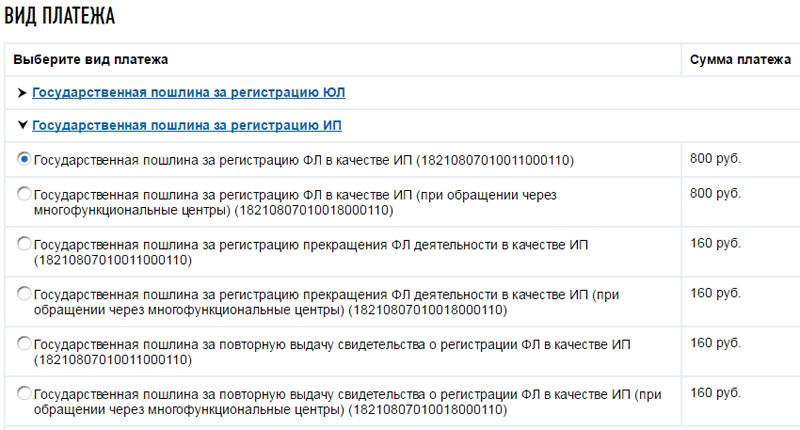
Шаг второй
Далее переходим к заполнению данных плательщика. ИНН тут заполнять обязательно в том случае, если оплата госпошлины будет осуществлена электронным образом. В противном случае поле обязательным для заполнения не является. Но желательно всё же вставить туда свой ИНН.
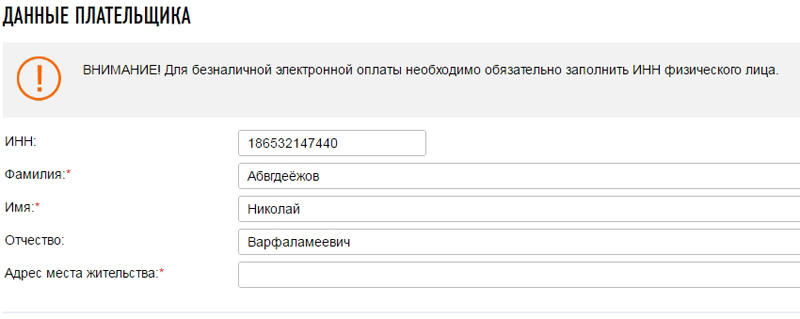
Внимание! В поле “Адрес места жительства” не нужно пытаться вбить свой адрес, это делается через полуавтоматическую форму, попасть на которую можно кликнув квадрат с тремя точками в этом же поле.
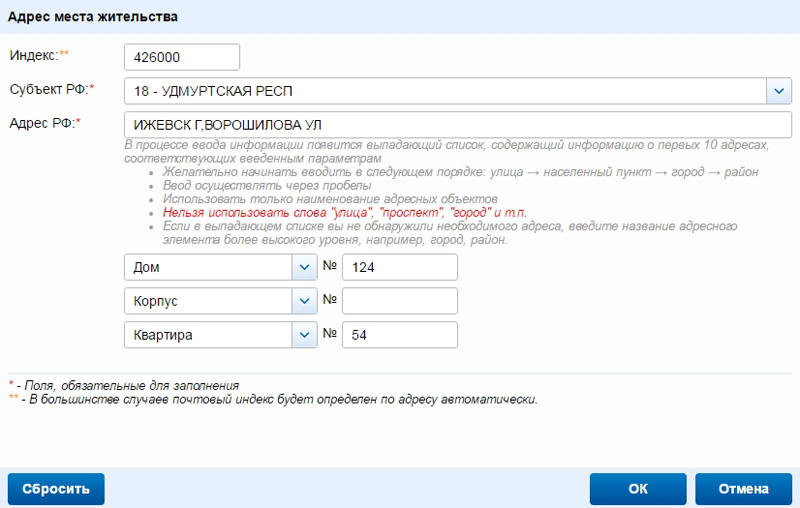
Индекс — если знаете индекс места своей регистрации — вписываем, если нет, то можно не вписывать ничего. В большинстве случаев, как они пишут сами, это поле должно заполниться автоматически.
Субъект РФ — тут представлен выбор субъектов. Вместо того, чтобы крутить-вертеть этот гигантский список, сразу вбейте номер своего региона и всё найдётся автоматически. Например, вбиваем 16 — находится Татарстан.
Адрес РФ — здесь советуем начать набирать первые буквы своей улицы и скрипт сразу предложит выбрать из нескольких вариантов, среди которых обязательно должен оказаться ваш.
Дом, квартира, землянка, юрта, угол — тут всё понятно.
Шаг третий
После ввода всех данных, нажимаем ОК, нас перекидывает на страницу, где мы ещё раз проверяем все заполненные данные и можно нажать кнопку, которая отвечает за генерацию квитанции.
Вот такая квитанция сгенерировалась для нашего примера:
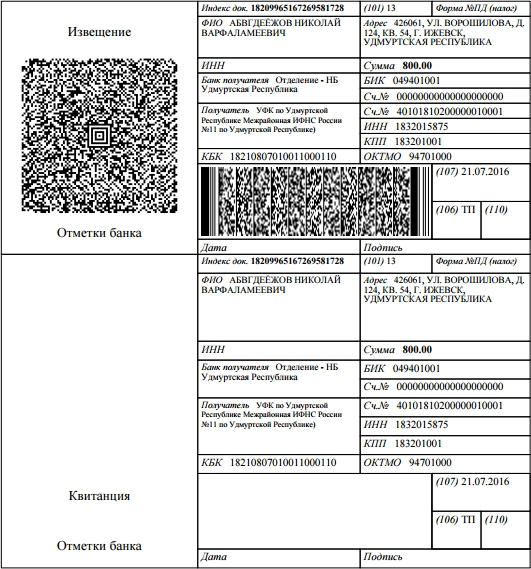
Как видите, ничего сложного в формировании квитанции через сервис ФНС нет. Однако, если у вас вызывает сложности оформление через этот скрипт, можете просто скачать пустой бланк квитанции, и, пользуясь образцом, заполнить его в Word. Такая квитанция на оплату госпошлины ИП будет вполне равнозначна той, которая формируется на сайте налоговой службы.
Последний этап ясен — идём в банк и производим оплату в кассе, согласно тем реквизитам, которые указаны в квитанции. Часть этой квитанции с отметкой банка об оплате вам выдадут обратно. Здесь важно сохранить этот, так называемый, квиток для подачи с общим пакетом документов при регистрации ИП в налоговой службе.

Оплата государственной пошлины – один из видов платежей в бюджетную систему Российской Федерации. Государственная пошлина уплачивается организациями при обращении в государственные органы за юридически значимыми действиями. Примерами могут служить обращения в суд, получение документов (или дубликатов), совершение нотариальных действий.
Частью 3 Статьи 333.18 Налогового Кодекса РФ установлено, что государственная пошлина уплачивается как в наличной, так и безналичной форме. При осуществлении наличной оплаты госпошлины вопросов у бухгалтеров практически не возникает, так как подотчетное лицо, которому выданы средства, представляет оправдательные документы. Сегодня мы рассмотрим возможности программы 1С:Бухгалтерия в части отражения госпошлины, провести ее оплату и вытекающие из этого проводки в 1С 8.3.
Начисление госпошлины
Предположим, что наша компания столкнулась с недобросовестным покупателем, не выполнившим свои обязательства по оплате поставленной продукции, и руководство приняло решение о взыскании долга в судебном порядке. Был издан приказ от 02.07.2018 года №8 об инициировании судебного иска и оплате государственной пошлины. На основании приказа создается бухгалтерская справка, в которой рассчитывается размер государственной пошлины в соответствии со статьей 333.19 НК РФ. В нашем случае мы рассчитали госпошлину размере 5,0 тысяч рублей.

Рис.1 Операции, введенные вручную

Рис.2 Операции

Рис.3 Вводим сумму государственной пошлины
Оплата госпошлины 1С

Рис.4 Платежные поручения

Рис.7 Вводим название пошлины

Рис.8 Наименование платежа

Рис.9 Назначение платежа
Остальные поля платежного поручения заполняем также.

Рис.10 Заполняем поля платежного поручения
В поле 101 проставляем 08: Плательщик – юридическое лицо, индивидуальный предприниматель, уплачивающий иные платежи.
В полях 104 и 105 автоматически проставляются выбранный ранее код бюджетной классификации, а также ОКТМО налогового органа.

Рис.11 Электронный документ
Все реквизиты заполнены автоматически, необходимо произвести только визуальный контроль даты списания средств с расчетного счета. После проведения данного документа формируются следующие проводки Дт 68.10-Кт 51.

Рис.12 Проводки
Возврат госпошлины
Провести госпошлину правильно и отнести на соответствующие статьи затрат при применении программы 1С – легкая задача. Применение электронных скан-копий первичных документов, прикрепляемых к электронным, позволяет значительно экономить время на поиск документов и осуществление внутреннего контроля.
Если у вас остались вопросы по работе с ОКОФ оставьте заявку на консультирование по вопросам 1С:Предприятие на нашем сайте или свяжитесь с нашими специалистами по сопровождению программ 1С.
Читайте также:

